PDF(可移植文檔格式)已成為我們數位生活中不可或缺的一部分,是共用和保存文檔的可靠媒介。螢光筆功能是吸引人們注意 PDF 中重要段落的好方法,無論您是使用它們來學習考試還是與同事協作。但是,在某些情況下,您可能會過度突出顯示。
在本指南中,我們將引導您完成使用各種方法和工具刪除 PDF 中突出顯示的過程。瞭解如何刪除 PDF 和其他標記中的突出顯示,以便留下一個乾淨、易於閱讀的頁面。
我可以從 PDF 中刪除突出顯示嗎?答案是肯定的。如果您難以從 PDF 中刪除高光,安裝高亮去除器是成功完成此任務的最關鍵步驟。 PDFelement 是一種流行的軟體解決方案,用於處理 PDF 文檔。使用 PDFelement,您可以同時刪除黃色高亮。設置完成後,您就可以開始使用它了。
PDFelement 還允許您修改文字、圖像和線條、突出顯示、下劃線、添加註釋以及在 PDF 文件上做註釋。PDFelement 是一個包羅萬象的中心,用於解決 PDF 的任何問題。 PDFelement 提供使用者友好的介面和高級功能,可滿足個人和企業的需求。
PDFelement的一些主要功能是:
以下是使用 PDFelement 刪除 PDF 中突出顯示的文字的方法:
選項 1.通過右鍵按兩下刪除 PDF 中的突出顯示
01按兩下PDFelement主螢幕上的“+”按鈕以上傳要編輯的PDF檔。

02打開檔后,按兩下「評論」按鈕,然後選擇您標記的文字。要刪除突出顯示的文字,請按下螢光筆,然後按“刪除”鍵。
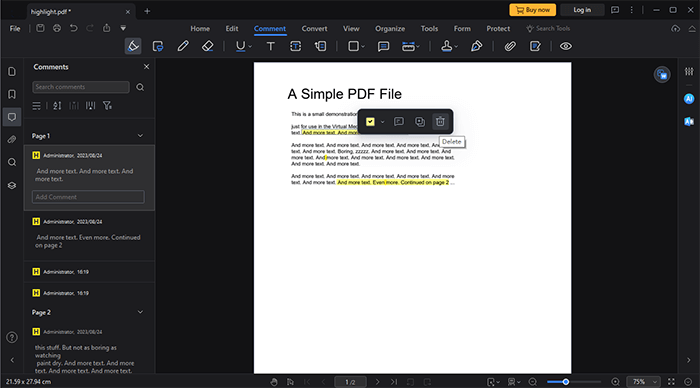
選項 2.從一頁中的 PDF 中刪除突出顯示
如果您的 PDF 有多個突出顯示,PDFelement 可以輕鬆地從單個頁面中刪除它們。
01啟動搜索工具,右鍵按兩下突出顯示,然後點擊「全選」以同時選擇頁面上所有突出顯示的文字。
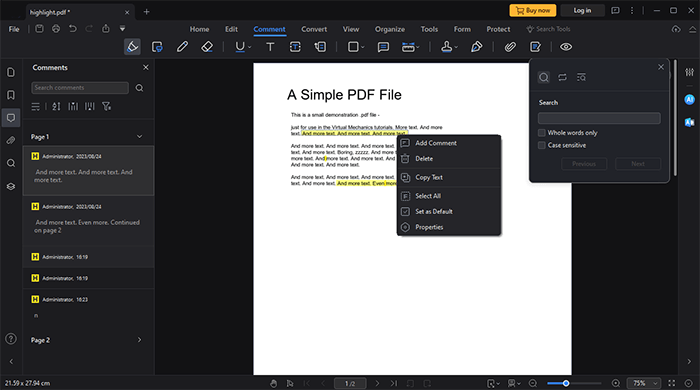
02完成突出顯示後,使用“刪除”鍵刪除突出顯示。
選項 3.從 PDF 中刪除所有突出顯示
PDFelement 是一個有用的工具,用於快速輕鬆地從 PDF 檔中刪除所有高亮。評論面板可讓您同時選擇和擦除多個頁面中的突出顯示。
01在 PDFelement 中打開 PDF 後,您可以通過按兩下「評論」圖示在評論框中找到所有亮點。
02您可以通過在選擇評論面板時按住“Ctrl”來選擇所有突出顯示的文字。右鍵按下並選擇「刪除」 以取消突出顯示所有內容。
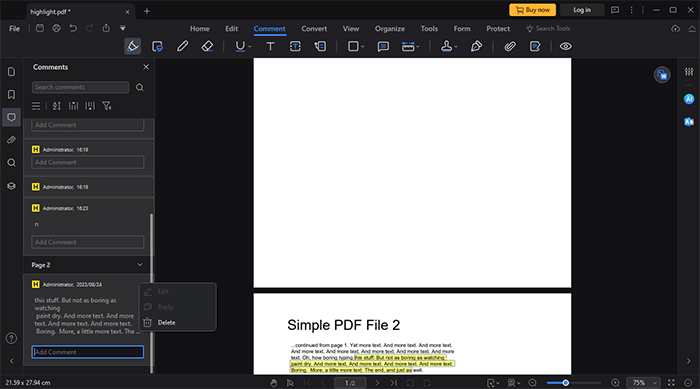
閱讀更多:
[Office 解決方案]如何以 6 種不同的方式發送受密碼保護的 PDF
在某些情況下,您需要先刪除 PDF 上突出顯示的內容,然後再將其發送給同事或在某些社交媒體網站上共用。以下是一些可用於刪除 PDF 中突出顯示的離線解決方案:
Adobe Acrobat被廣泛認為是 業內編輯PDF文檔的主流標準。在它的説明下,從 PDF 中刪除突出顯示是一個簡單而輕鬆的過程。除了這些優勢之外,您還可以閱讀、創建、編輯、管理和 列印 PDF 檔等。
使用以下簡單使用 Adobe Acrobat 移除 PDF 中的突顯:
步驟 1。下載並啟動Adobe Acrobat,然後載入要編輯的PDF檔。
第2步。匯入檔后,轉到應刪除突出顯示的位置。如果您點擊所選取文字,將出現一個上下文功能表,允許您修改突出顯示的文字。
第 3 步。選擇「刪除」以成功刪除 PDF 中的突出顯示。完成後,保存文件。
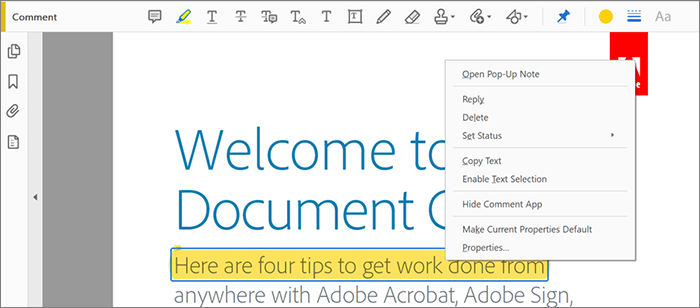
可能喜歡:
WPS Office 是一款廣受歡迎的辦公套件軟體,具有多功能文字處理、電子錶格和演示選項。查看、編輯和註釋 PDF 檔的能力是 WPS Office 提供的眾多功能之一。PDF 註釋經常使用突出顯示來引起對重要文本段落的注意。但是,如果您不再需要突出顯示,請按照以下簡單步驟將其刪除。
步驟 1。啟動 WPS Office 並載入 PDF 檔。
第2步。從主功能表中選擇「評論」選項卡。要修改或刪除突出顯示的文字,請選擇「突出顯示」選項。
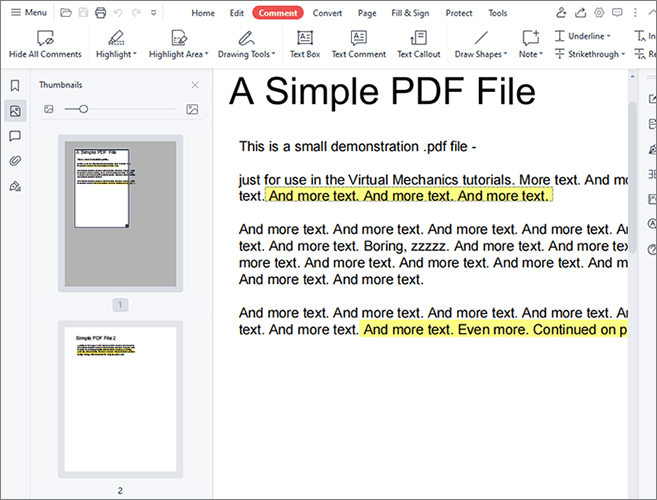
第 3 步。選擇突出顯示的文字。將彈出一個刪除圖示。按兩下它將取消選擇突出顯示的文字。
對於使用 Mac的使用者,方便的預覽程序簡化了修改 PDF 的過程。它允許使用者從 PDF 中刪除突出顯示、更改文字、添加照片、製作新頁面和合併現有 PDF。 此外,您可以使用文字提取軟體將 PDF 更改為可以在 Microsoft Word 等程式中修改的格式。
以下是有關如何使用預覽從 Mac PDF 中刪除突出顯示的簡單步驟:
步驟 1。在您的 Mac 上啟動預覽並訪問您要使用的 PDF 檔。
第2步。在 PDF 中選擇所需的文字,然後使用“控制”+“按兩下”調出上下文功能表。要擦除突出顯示,請選擇它,然後按兩下刪除突出顯示“ 選項。
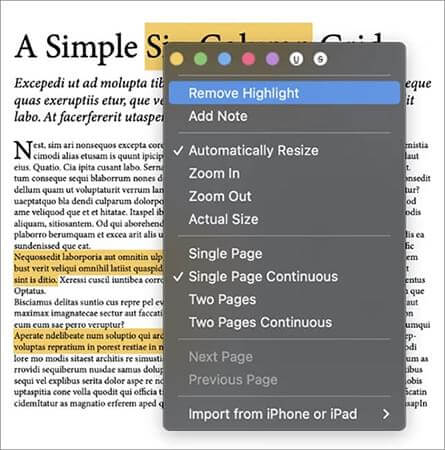
第 3 步。要保存修改後的 PDF,請選擇「檔」 並在完成後保存。
另請參見:
在線工具提供了一種去除 PDF 中突出顯示的實用方法,無論您是在處理小組專案、共用資訊還是想要查看原始文本,這都非常有用。這些資源提供了一個直觀的介面,無需進一步安裝程式即可工作。在這裡,我們將向您展示如何使用免費的、基於 Web 的編輯軟體來快速輕鬆地修復突出顯示的 PDF。
Soda PDF 是擦除 PDF 中突出顯示文字的替代選項,還可以説明您組織 PDF 檔。使用編輯功能,您可以輕鬆消除突出顯示的文字。除了安全性和團隊合作等其他優勢外,它還具有旨在提高效率的全新功能。
以下是使用 Soda PDF 有效刪除突出顯示文字的說明:
步驟 1。打開 Soda PDF 網站並選擇「PDF 編輯器」。
第2步。按兩下選擇檔案以上傳 PDF。
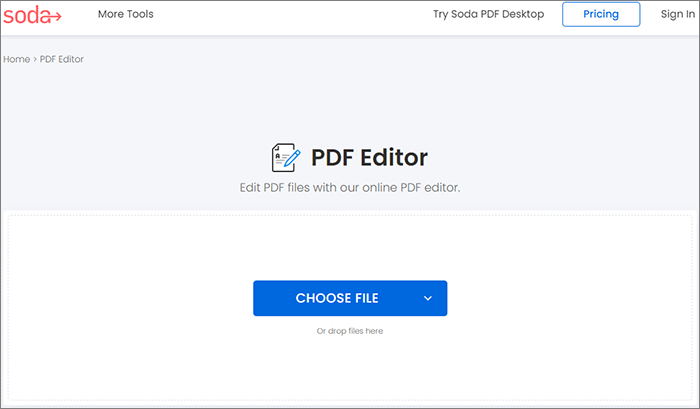
第 3 步。按兩下突出顯示的位置,將出現刪除圖示。按兩下該圖示以刪除突出顯示。
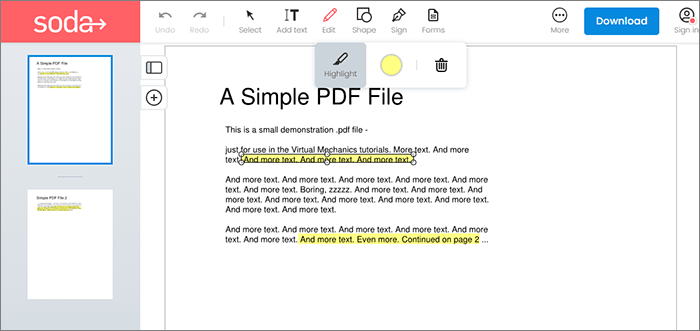
第 4 步。您現在可以保存不帶突出顯示的 PDF。
不容錯過:
[高效提示]如何使用 Smallpdf Merger & Alternatives 在線合併 PDF
Smallpdf 是一種基於 Internet 的工具,可免費突出顯示 PDF 文檔中的文本,無需註冊。對於偶爾的用戶來說,這是一個很好的選擇,因為它不需要安裝並且可以在瀏覽器中使用。現在讓我們查看免費的在線指南,以刪除突出顯示 PDF:
步驟 1。轉到 Smallpdf 的網站,然後從工具中選擇“編輯 PDF”。然後按下「選擇檔」以打開帶有突出顯示文字的檔。

第2步。在下一頁上,突出顯示您不需要的文本。將出現一個垃圾桶圖示。選擇「廢紙簍」按鈕以刪除突出顯示的文字。
第 3 步。選擇右上角的「下載」 按鈕。選擇要保存文稿的位置。
如何從 PDF 中刪除突出顯示?您可以使用上述軟體從 PDF 中刪除突出顯示。如果您需要瞭解如何刪除 PDF 中的突出顯示, PDFelement 是首選的應用程式。它的許多有用功能使其成為消除 PDF 文件中突出顯示文字的首選。它的創建是為了説明您進行日常運營並促進更好的文檔共用。立即下載 PDFelement,輕鬆閱讀乾淨的 PDF。
相關文章: